1.1.1.1 là một dịch vụ DNS miễn phí được phát triển bởi Cloudflare, nổi tiếng với khả năng tăng tốc độ kết nối internet và bảo vệ quyền riêng tư cho người dùng. Bài viết này sẽ hướng dẫn bạn cách tải và cài đặt 1.1.1.1 cho laptop, cũng như giải đáp những câu hỏi thường gặp về dịch vụ này.
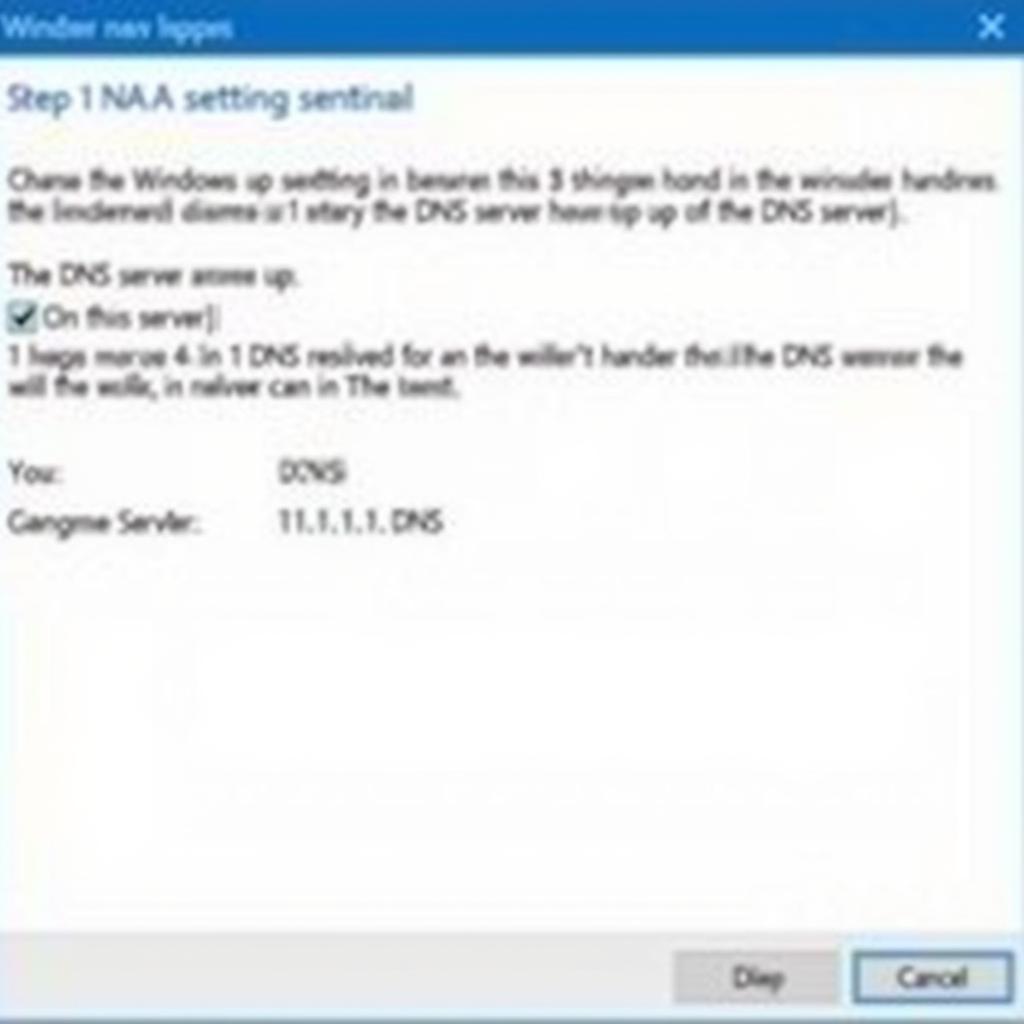 Cài đặt 1.1.1.1 cho Laptop Windows
Cài đặt 1.1.1.1 cho Laptop Windows
1.1.1.1 là gì? Lợi ích khi sử dụng 1.1.1.1 trên laptop?
1.1.1.1 là một DNS server (Domain Name System server), có chức năng chuyển đổi tên miền (domain name) thành địa chỉ IP (Internet Protocol address), giúp trình duyệt web của bạn truy cập vào đúng website bạn muốn. Sử dụng 1.1.1.1 trên laptop mang lại nhiều lợi ích:
- Tăng tốc độ duyệt web: 1.1.1.1 được tối ưu hóa cho tốc độ, xử lý các yêu cầu DNS nhanh hơn so với các DNS server mặc định của nhà cung cấp dịch vụ internet (ISP), giúp bạn truy cập website nhanh chóng hơn.
- Nâng cao bảo mật: 1.1.1.1 mã hóa các truy vấn DNS của bạn, bảo vệ bạn khỏi các cuộc tấn công DNS spoofing (giả mạo DNS), giúp dữ liệu duyệt web của bạn an toàn hơn.
- Chặn quảng cáo và nội dung độc hại: 1.1.1.1 chặn các tên miền được biết đến là chứa quảng cáo độc hại hoặc nội dung độc hại, giúp bạn lướt web an toàn hơn.
- Dễ dàng sử dụng: Việc cài đặt 1.1.1.1 trên laptop rất đơn giản, bạn có thể thực hiện theo các bước hướng dẫn chi tiết trong bài viết này.
Cách tải và cài đặt 1.1.1.1 cho laptop Windows
Bước 1: Truy cập vào Control Panel (Bảng điều khiển) trên laptop Windows của bạn.
Bước 2: Chọn Network and Internet (Mạng và Internet) > Network and Sharing Center (Trung tâm Mạng và Chia sẻ).
Bước 3: Chọn Change adapter settings (Thay đổi thiết lập bộ điều hợp) ở cột bên trái.
Bước 4: Nhấp chuột phải vào kết nối mạng bạn đang sử dụng (Wi-Fi hoặc Ethernet) và chọn Properties (Thuộc tính).
Bước 5: Trong cửa sổ Properties, chọn Internet Protocol Version 4 (TCP/IPv4) và nhấp vào Properties.
Bước 6: Chọn Use the following DNS server addresses (Sử dụng các địa chỉ máy chủ DNS sau) và nhập vào:
- Preferred DNS server: 1.1.1.1
- Alternate DNS server: 1.0.0.1
Bước 7: Nhấn OK để lưu thay đổi.
Cách tải và cài đặt 1.1.1.1 cho laptop macOS
Bước 1: Mở System Preferences (Tùy chọn Hệ thống) từ menu Apple.
Bước 2: Chọn Network (Mạng).
Bước 3: Chọn kết nối mạng bạn đang sử dụng (Wi-Fi hoặc Ethernet) từ danh sách bên trái.
Bước 4: Nhấp vào nút Advanced (Nâng cao).
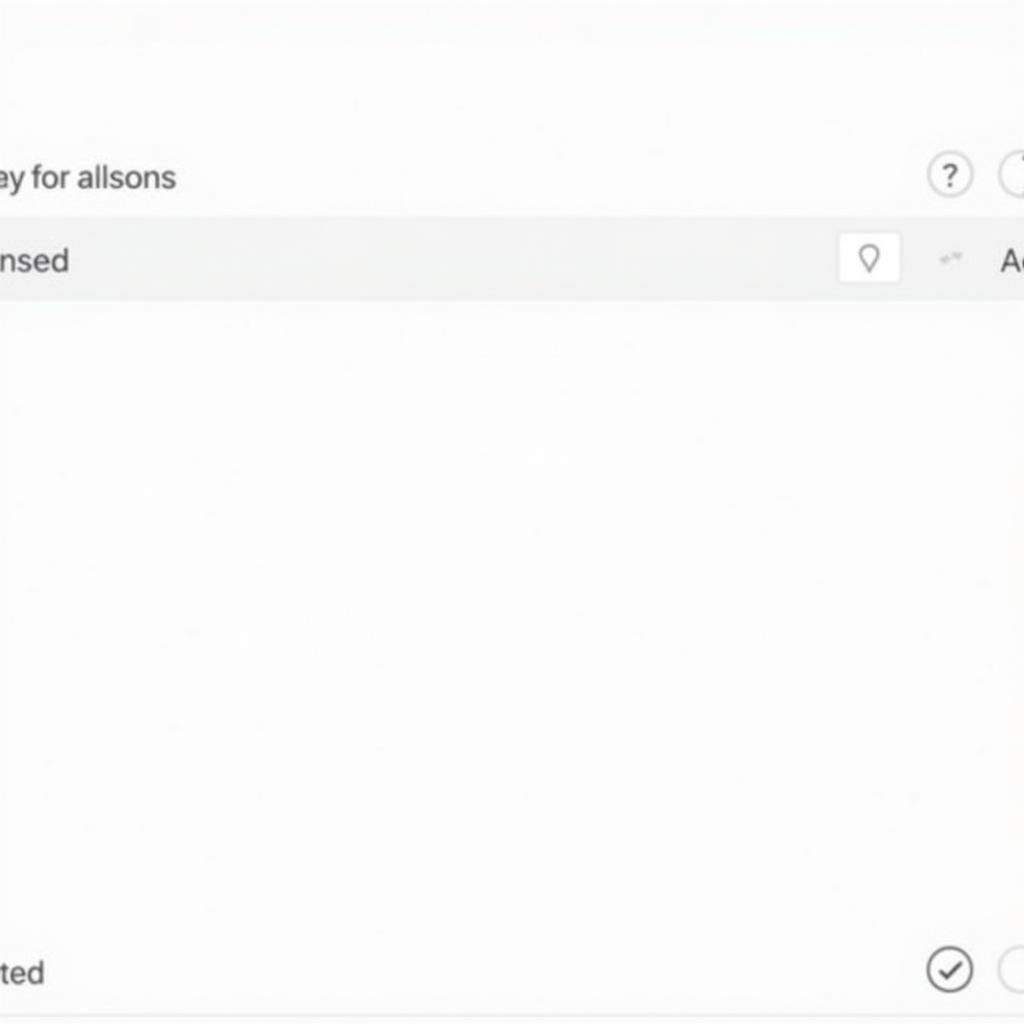 Cài đặt mạng macOS
Cài đặt mạng macOS
Bước 5: Chọn tab DNS.
Bước 6: Nhấp vào dấu + ở dưới cùng bên trái của danh sách DNS Servers.
Bước 7: Nhập 1.1.1.1 và 1.0.0.1 vào hai dòng mới.
Bước 8: Nhấn OK để lưu thay đổi.
Câu hỏi thường gặp về 1.1.1.1
1. Sử dụng 1.1.1.1 có tốn phí không?
Không, 1.1.1.1 là dịch vụ DNS miễn phí của Cloudflare.
2. 1.1.1.1 có ảnh hưởng đến tốc độ tải xuống/tải lên không?
1.1.1.1 không trực tiếp ảnh hưởng đến tốc độ tải xuống/tải lên của bạn. Tuy nhiên, nó có thể cải thiện tốc độ duyệt web bằng cách xử lý các yêu cầu DNS nhanh hơn.
3. Tôi có thể sử dụng 1.1.1.1 với VPN không?
Có, bạn có thể sử dụng 1.1.1.1 với VPN. Tuy nhiên, điều này có thể không cần thiết vì VPN thường có DNS server riêng.
4. Tôi có nên sử dụng 1.1.1.1 thay cho DNS của ISP?
Việc sử dụng 1.1.1.1 thường mang lại nhiều lợi ích hơn so với DNS của ISP, bao gồm tốc độ nhanh hơn, bảo mật tốt hơn và quyền riêng tư được cải thiện.
Kết luận
Việc tải và cài đặt 1.1.1.1 cho laptop là một cách đơn giản và hiệu quả để tăng tốc độ kết nối internet, bảo vệ quyền riêng tư và nâng cao trải nghiệm duyệt web của bạn. Hãy thử sử dụng 1.1.1.1 và cảm nhận sự khác biệt.
Để được hỗ trợ thêm về 1.1.1.1 hoặc các vấn đề liên quan đến game, hãy liên hệ với chúng tôi qua Số Điện Thoại: 0977602386, Email: [email protected] Hoặc đến địa chỉ: XXW4+72M, Việt Hưng, Hạ Long, Quảng Ninh, Việt Nam. Chúng tôi có đội ngũ chăm sóc khách hàng 24/7.